Comment corriger l’erreur d’application OAWrapper.exe ?
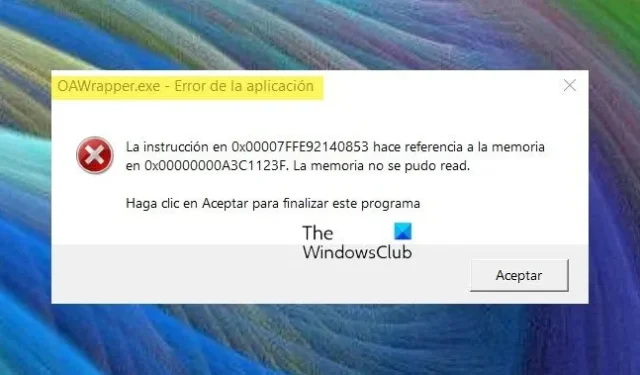
Si vous rencontrez l’ erreur d’application OAWrapper.exe sur votre PC Windows, ce guide vous aidera à la corriger.
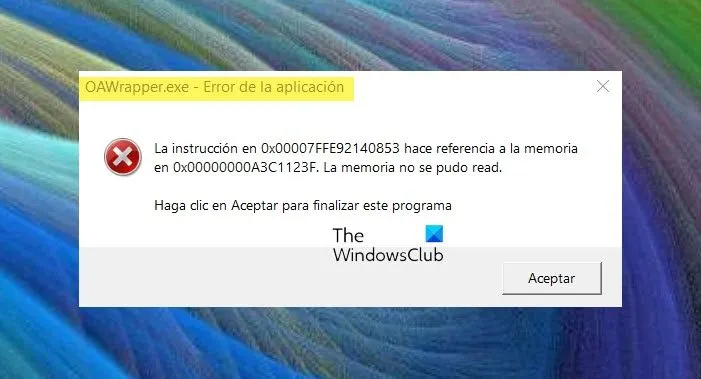
Qu’est-ce que OAWrapper.exe ?
Puis-je supprimer OAWrapper.exe ?

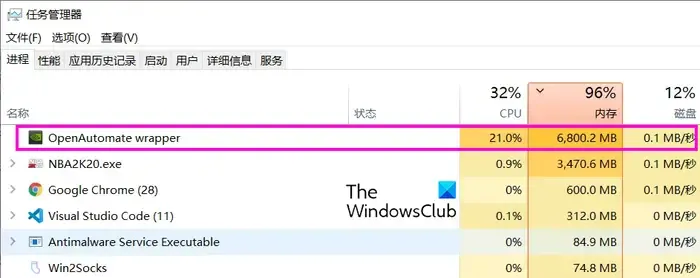
D’un autre côté, il peut y avoir un virus ou un logiciel malveillant se faisant passer pour OAWrapper.exe. Donc, si vous remarquez un comportement suspect avec le processus, vérifiez son emplacement. Le véritable processus OAWrapper.exe est présent à l’emplacement ci-dessous :
C:\Users\<USERNAME>\AppData\Local\NVIDIA\NvBackend\ApplicationOntology\
Si vous le trouvez à un autre endroit, il s’agira probablement d’un malware. Par conséquent, vous pouvez fermer le processus et supprimer la clé OAWrapper de votre registre. Voici comment procéder.
Utilisation élevée du processeur OAWrapper.exe

Pour fermer le processus OAWrapper.exe, suivez les étapes ci-dessous :
- Tout d’abord, ouvrez le Gestionnaire des tâches à l’aide du raccourci clavier Ctrl+Shift+Esc.
- Maintenant, dans l’onglet Processus, recherchez le processus OAWrapper.exe et sélectionnez-le.
- Ensuite, cliquez sur le bouton Fin de tâche pour la fermer.
- Vérifiez si l’erreur s’est arrêtée maintenant.
Vous pouvez également essayer de supprimer la clé OAWrapper de l’éditeur de registre si vous rencontrez des problèmes avec le processus. Cela l’empêchera de s’ouvrir au démarrage du système. Voici comment procéder :
Tout d’abord, ouvrez la boîte de commande Exécuter à l’aide de Win+R et entrez regedit dedans pour ouvrir l’application de l’Éditeur du Registre.
Maintenant, accédez à l’emplacement suivant dans la barre d’adresse :
Computer\HKEY_LOCAL_MACHINE\SOFTWARE\Microsoft\Windows\CurrentVersion\Run![]()
Une fois terminé, redémarrez votre PC pour laisser les effets se produire.
Comment corriger l’erreur d’application OAWrapper.exe ?

- Gardez votre Windows et les applications associées à jour.
- Réinstallez l’application NVIDIA GeForce Experience.
- Désinstallez l’application associée si elle n’est pas nécessaire.
1] Gardez votre Windows et les applications associées à jour

Tout d’abord, vous devez vous assurer que votre système d’exploitation Windows et les applications qui utilisent le processus OAWrapper.exe sont à jour. Vous pouvez mettre à jour Windows à l’aide de l’application Paramètres. Vous pouvez également mettre à jour tous vos logiciels installés et applications Windows .
2] Réinstallez l’application NVIDIA GeForce Experience
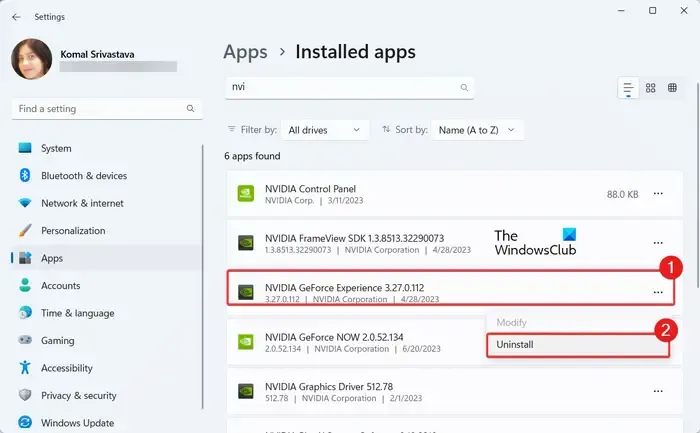
Cette erreur peut résulter de fichiers d’installation corrompus ou incomplets de l’application NVIDIA GeForce Experience. Par conséquent, vous pouvez essayer de réinstaller l’application et voir si l’erreur est corrigée. Voici comment procéder :
Tout d’abord, ouvrez l’ application Paramètres à l’aide de Win+I et accédez à la section Applications > Applications installées .
Maintenant, recherchez l’application NVIDIA GeForce Experience dans la liste et appuyez sur le bouton de menu à trois points présent à côté.
Après cela, sélectionnez l’option Désinstaller, puis suivez les instructions à l’écran pour terminer la désinstallation.
Une fois terminé, redémarrez votre ordinateur et ouvrez le site Web de NVIDIA. Téléchargez la dernière version de NVIDIA GeForce Experience et installez-la sur votre ordinateur.
Vérifiez si l’erreur d’application OAWrapper.exe est maintenant corrigée.
3] Désinstallez l’application associée si elle n’est pas requise
Si vous n’avez plus besoin d’une application qui utilise le processus OAWrapper.exe, vous pouvez la désinstaller et voir si l’erreur est corrigée. Pour ce faire, ouvrez l’ application Paramètres en utilisant Win+I et accédez à l’ onglet Applications . Ensuite, sélectionnez l’ option Applications installées , puis sélectionnez le bouton de menu à trois points présent à côté de l’application que vous souhaitez supprimer. Ensuite, choisissez l’ option Désinstaller et confirmez la suppression de l’application en cliquant sur l’ option Désinstaller . Suivez les instructions qui vous sont demandées, puis redémarrez votre ordinateur.
J’espère que ça aide!



Laisser un commentaire